Bạn mới học AutoCAD? Quá trình thiết kế trên phần mềm AutoCAD của bạn thường xuyên gặp lỗi? Bài viết dưới đây JYWSoft sẽ liệt kê 22 lỗi thường gặp trong AutoCAD và cách khắc phục giúp bạn làm việc hiệu quả hơn.
Phần mềm AutoCAD là gì?
Phần mềm AutoCAD là phần mềm tạo bản vẽ kỹ thuật CAD bằng vectơ 2D hay bề mặt 3D, được phát triển bởi Autodesk. AutoCAD đã có phiên bản AutoCAD 2023 mới nhất bao gồm bộ công cụ dành riêng cho ngành, tính năng tự động hóa mới và kết nối liền mạch giữa các thiết bị và sản phẩm Autodesk.

Phần mềm AutoCAD: 22 Lỗi thường gặp và cách khắc phục
Cách khắc phục lỗi thường gặp trong AutoCAD
1. Không dùng được lệnh Fillet hoặc lệnh Trim
Nguyên nhân: Do đường boundary không sạch
Khắc phục:
-
Dùng lệnh Flatten trước rồi thực hiện lại lệnh
-
Phân vùng hatch nhỏ lại hoặc boundary đơn giản hơn
-
Tạo boundary mới vì nút điều khiển của đường boundary bị trùng
2. Lỗi text bị lộn ngược khi dùng lệnh Mirror: dùng lệnh Mirrtext rồi nhập 0 hoặc 1.
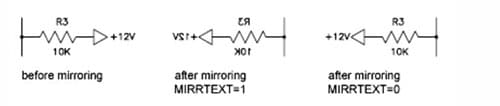
Lỗi text bị lộn ngược
3. Không nhập được tọa độ tuyệt đối của ranh đất
-
Nhấn F12 rồi thực hiện lại
-
Lưu ý: nhập tọa độ Y trước, tọa độ X sau.
4. Lỗi nhảy dim
-
Undo lệnh vừa thực hiện, quét chọn đối tượng Dim > DDA-spacebar. Đây là cách khắc phụ tạm thời lỗi nhảy dim.
-
Để không bị nhảy dim nữa: mở Options > thẻ User preferences > bỏ chọn ô “Make new dimensions associative”.
5. Không chọn được nhiều đối tượng: Gõ Pickadd nhập tiếp 1.
6. Lỗi khi sử dụng mẫu Hatch bên ngoài do sai tên file
Mở file .pat bằng chương trình Notepad. Sửa dòng đầu tiên trước dấu phẩy trùng với tên file.pat đang mở.
7. Lỗi mất thanh công cụ: nhấn Ctrl+0
8. Lỗi mất dòng command: nhấn Ctrl+9
9. Lỗi không Move được đối tượng về gốc tọa độ 0,0: Nhấn F12 rồi Move lại.
10. Lỗi chọn đối tượng trước nhập lệnh sau không được
Trong phần mềm AutoCAD, lỗi này là do do sai biến Pickfirst. Để sửa nó: gõ pickfirst = 1
11. Layiso không ẩn được đối tượng khác: gõ Layiso, nhấn S chọn off
12. Lỗi không Pan được khi nhấn giữ chuột giữa: gõ lệnh mbuttonpan=1
13. Lỗi sửa (Recover) file Cad không được: Khắc phục bằng cách dùng Autocad đời mới hơn hoặc mới nhất Recover.
14. Lỗi xuất hiện dòng chữ PRODUCED BY AUTODESK khi in:
Lưu file đó sang đuôi .dxf > khởi động lại phần mềm AutoCAD > mở lại file.dxf rồi lưu lại lại đuôi .dwg.
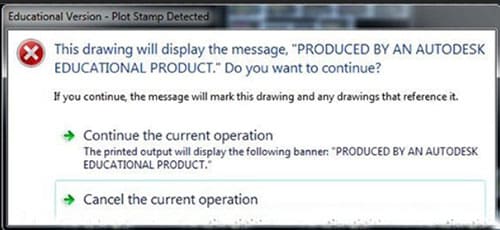
Khắc phục lỗi PRODUCED BY AN AUTODESK
Xem thêm thủ thuật giúp biết vẽ nhanh AutoCAD tại đây
15. Lỗi vật liệu hatch bị vỡ: Kích đúp chuột vào hatch (hoặc gõ HE).a Click to set new origin và click vào vùng hatch.
16. Lỗi khi dùng lệnh Etransmit: Bỏ dấu tiếng việt của file gốc hoặc thư mục chứa file gốc là được.
17. Lỗi không hiện hộp thoại: gõ filedia nhập 1
18. Lỗi Double click không sửa đối tượng được: Gõ Op vào Tab User Preferences > chọn ô Double Click Editing
19. Lỗi font: Click vào text bị thiếu font và xem tên text style. Gõ ST-spacebar, click vào text style để xác định tên Font bị thiếu, download và chép font và thư mục Font của chương trình Cad. Khởi động lại phần mềm AutoCAD.
20. Lỗi AutoCAD không hiểu lệnh: gõ Redefine, nhập lệnh mà AutoCAD không hiểu, sau đó test lại lệnh.
21. Không bind được file xref do có xref lồng: Khắc phục bằng cách tháo xref lồng ra.
22. Không dùng được lệnh fillet: Dùng lệnh Flatten trước rồi Fillet lại.
Xem thêm tổng hợp các lệnh và phím tắt nhanh trong AutoCAD tại đây.
Ngoài ra, nếu có nhu cầu tư vấn cụ thể, vui lòng liên hệ ngay với #JYWSOFT để được nhận báo giá
và tư vấn về sản phẩm kỹ hơn:
Hotline : 0246 682 0511
Email : software@jywvina.com
Website : https://jywsoft.com/
Add : Tầng 4, Tòa nhà N01-T4, Khu Đoàn Ngoại Giao, P. XuânTảo, Q. Bắc Từ Liêm, TP. Hà Nội